Hantera teamets planer med Planner i Teams
I Planner-appen kan du skapa delade planer för att effektivt spåra arbete för ditt team. Delade planer är utformade för att underlätta samarbete för att hjälpa dig att få jobbet gjort snabbare.
Skapa en delad plan
Kom igång genom att välja Ny plan i det vänstra navigeringsfältet. Du kan sedan välja ett tomt alternativ eller utgå från någon av våra färdiga mallar som matchar ditt användningsfall. Vissa alternativ är premium och kräver en premiumlicens för att skapa.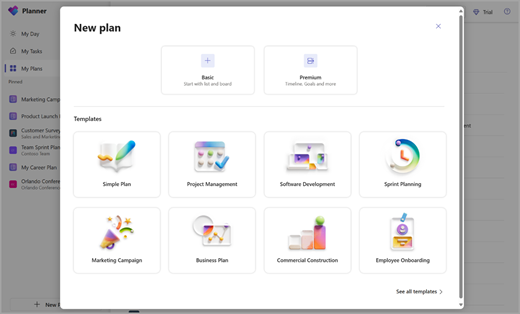
När du väljer blir du ombedd att ange ett plannamn. Du kan lämna det valfria microsoft 365-gruppvalet tomt för att skapa en personlig plan.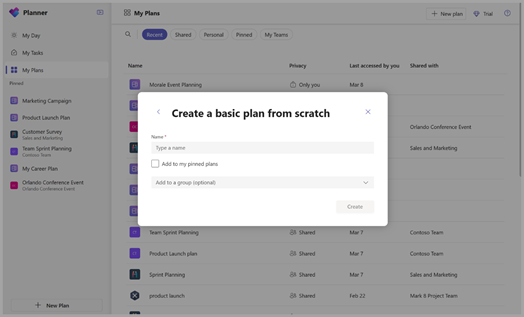
Visningar
Grundläggande abonnemang
Rutnät – Använd rutnätsvyn för att se dina uppgifter i en lista som är lätt att förstå. Här kan du enkelt ange aktivitetsfält, markera uppgifter som slutförda och lägga till nya aktiviteter.
Anslagstavla – Använd vyn Anslagstavla för att se dina uppgifter på en Kanban-formattavla. Här kan du gruppera uppgifter efter bucket, förlopp, förfallodatum, prioritet och etiketter.
Schema – Använd schemavyn för att ordna aktiviteterna i kalendern. Läs mer om schemavyn.
Diagram – Använd diagramvyn för att visuellt se status för aktiviteter. Här kan du visa diagram för:
-
Status – status för uppgifter.
-
Bucket – förlopp för aktiviteter i varje bucket.
-
Prioritet – aktiviteternas förlopp efter prioritet.
-
Medlemmar – gruppmedlemmarnas tillgänglighet.
Premium-abonnemang
Rutnät – Använd rutnätsvyn för att se dina uppgifter i en lista som är lätt att förstå. Här kan du enkelt ange aktivitetsfält, markera uppgifter som slutförda och lägga till nya aktiviteter.
Anslagstavla – Använd vyn Anslagstavla för att se dina uppgifter på en Kanban-formattavla. Här kan du gruppera uppgifter efter bucket, förlopp, förfallodatum, prioritet och etiketter.
Tidslinje – Använd tidslinjevyn för att se ett Gantt-schema över dina aktiviteter och beroenden.
Diagram – Använd diagramvyn för att visuellt se status för aktiviteter. Här kan du visa diagram för:
-
Status – status för uppgifter.
-
Bucket – förlopp för aktiviteter i varje bucket.
-
Prioritet – aktiviteternas förlopp efter prioritet.
-
Medlemmar – gruppmedlemmarnas tillgänglighet.
Personer –Använd kontaktvyn för att se fördelningen av uppgifter mellan gruppmedlemmar och snabbt omfördela efter behov.
Goals – Använd vyn Goals för att ange och följa upp mål.
Tilldelningar – Använd vyn tilldelningar för att noggrant hantera resursers arbete med aktiviteter för att korrekt representera hur och när arbete ska utföras.
Fullständig information om de avancerade funktioner som erbjuds i premiumabonnemang finns i Avancerade funktioner med Premium-abonnemang.
Obs!: Observera att vissa vyer kan kräva olika premiumlicenser. Mer information finns i Tjänstbeskrivning för Microsoft Project för webben.
Tilldela uppgifter
När du är redo att bestämma vem som gör vad finns det flera sätt att tilldela uppgifter till personer i Planner.
Du kan tilldela någon när du skapar en uppgift – Lägg till ett aktivitetsnamn och välj sedan Tilldela för att välja en planmedlem i listan. Om rätt person inte finns med i listan skriver du ett namn eller en e-postadress i sökrutan för att lägga till någon ny.
Du kan tilldela en aktivitet till fler än en person – När en uppgift bearbetas av fler än en gruppmedlem kan du tilldela den till upp till 11 personer så att alla kan se den i listan Tilldelad till mig . När en gruppmedlem markerar uppgiften som slutförd markeras den som slutförd för alla gruppmedlemmar.
Ändra uppgifter
Du kan också ändra anslagstavlan så att den grupperas efter Tilldelad och sedan dra uppgifter mellan kolumnerna för varje person i gruppen.










